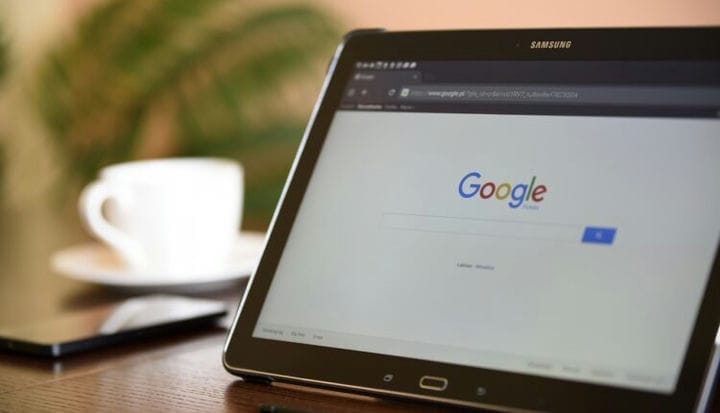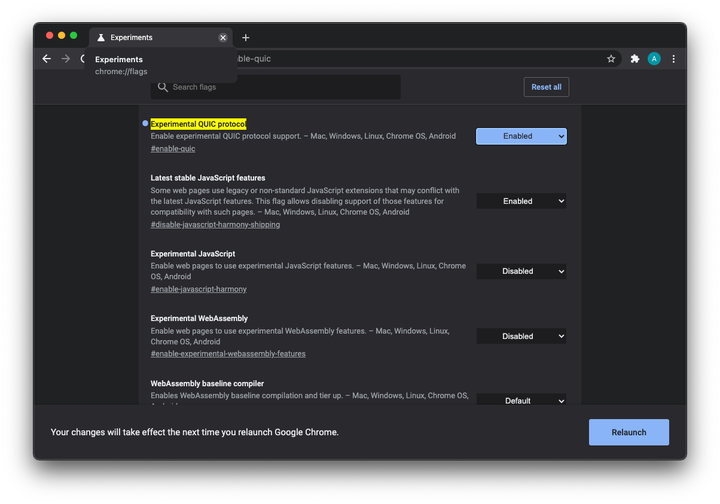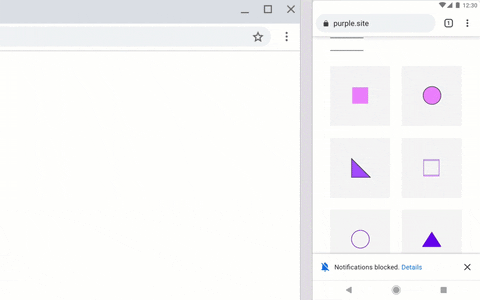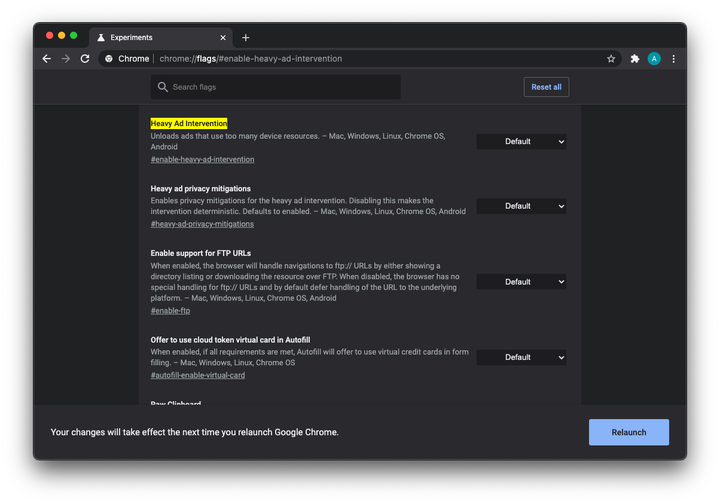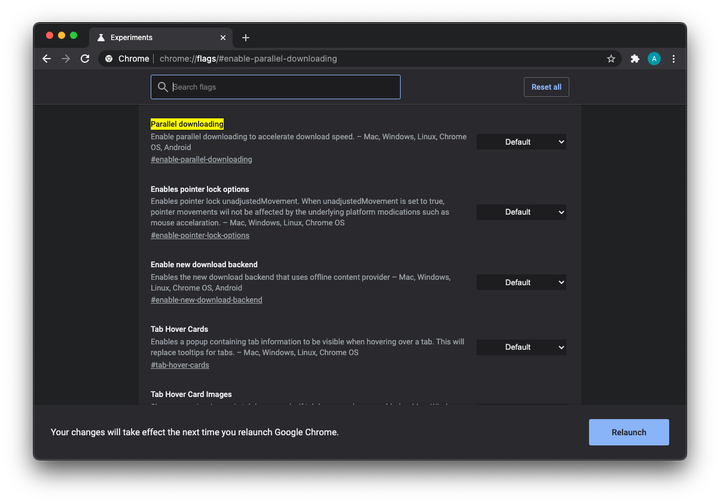Прапори для Chrome. 7 експериментальних налаштувань Chrome, які варто спробувати
Google Chrome є одним із найпопулярніших браузерів у світі. Хоча програма широко відома своїми вражаючими функціями та інструментами, вона також має безліч прихованих налаштувань.
До розширеного функціоналу можна віднести "прапори Chrome", які дають можливість скористатися експериментальними опціями до того, як вони будуть офіційно додані до браузера.
Вони допомагають підвищити продуктивність, заощадити дорогоцінний час та збільшити швидкість веб-серфінгу.
Ви можете отримати доступ до них, ввівши «chrome://flags» у пошуковому рядку вашого браузера. Після цього ви побачите великий список доступних вам прапорів.
1 Кнопки «Плей/Пауза» для музики та відео
Більшість із вас регулярно слухають музику або дивляться відео на YouTube, використовуючи для цього браузер Google Chrome. Коли ви відкриваєте кілька вкладок з відтворенням медіа, пошук потрібної вкладки може виявитися непростим завданням. Особливо коли необхідно швидко зупинити відтворення.
Невеликий активний індикатор на ярликах вкладок, звичайно, допомагає, але наявність додаткової кнопки «Плей/Пауза» допоможе ще краще.
Щоб активувати її, увімкніть функцію «Global Media Controls». Після чого на панелі керування з’явиться додаткова кнопка, натискання на яку викликає відображення панелі, де відображаються назви медіа, що відтворюються, а також є можливість регулювати гучність, запускати і зупиняти їх відтворення.
Як увімкнути цю функцію: відкрийте Google Chrome, скопіюйте та вставте команду, наведену нижче, у рядок пошуку та натисніть на кнопку «Enter ».
chrome://flags/#global-media-controls-cast-start-stop2 Діліться веб-сторінками за допомогою QR-кодів
Це один із найновіших прапорів Google Chrome, і його завдання – спростити обмін посиланнями. Припустимо, що ви переглядаєте Інтернет на своєму робочому комп’ютері і хочете швидко відкрити це посилання на своєму мобільному пристрої. Якщо ви увімкнете цей прапор, то зможете ділитися посиланнями за лічені секунди.
Як тільки ви це зробите, ви побачите значок QR-коду в адресному рядку поруч із значком закладки (зірочка). Натисніть на нього, і Chrome покаже вам QR-код, який відповідає веб-сторінці, яка знаходиться на вашій поточній вкладці.
Просто відскануйте його за допомогою телефону, щоб відкрити посилання на смартфоні. Однак, як я вже сказав, це новий прапор і, отже, він доступний лише в останній Canary-складання Google Chrome.
Як увімкнути цю функцію: відкрийте Google Chrome, скопіюйте та вставте команду, наведену нижче, у рядок пошуку та натисніть на кнопку «Enter ».
chrome://flags/#sharing-qr-code-generator
Ви побачите список експериментальних функцій Chrome. Знайдіть серед них «Enable sharing page via QR Code» та увімкніть її. Перезапустіть браузер, щоб ухвалити зміни.
3 Протокол QUIC
Протокол "QUIC (HTTP/3)" був розроблений корпорацією "Google" як швидша альтернатива TCP/IP. Він робить обмін даними між веб-браузерами і веб-серверами більш швидким, має більшу стійкість до помилок і включає шифрування «TLS 1.3».
На відміну від TCP, "QUIC" заснований на функціональності UDP, за рахунок чого витрачає менше ресурсів на організацію мережного з’єднання, що забезпечує більш швидку передачу даних при підключенні.
Кожен прапор, як ви вже зрозуміли, має свої недоліки. На жаль, багато брандмауерів (міжмережевих екранів) не підтримують протокол QUIC.
Як увімкнути цю функцію: відкрийте Google Chrome, скопіюйте та вставте команду, наведену нижче, у рядок пошуку та натисніть на кнопку «Enter ».
chrome://flags/#enable-quic
Ви побачите список експериментальних функцій Chrome. Знайдіть серед них " QUIC Protocol " і увімкніть її. Перезапустіть браузер, щоб зміни набули чинності.
4 Плавне прокручування
Ми не можемо уявити своє життя без Інтернету, чи не так? Пошук потрібного ресурсу та серфінг на сторінках десятків сайтів вже стали рутиною для нас.
Smooth Scrolling – це прапор, який робить плавнішим перегортання сторінок під час перегляду веб-сайтів. Він використовує більш згладжену, рівномірну та зрозумілу анімацію прокручування на відміну від стандартної анімації, яка переміщується ривками.
Після активації цього прапора ви насолоджуватиметеся плавним переглядом сторінок в Інтернеті в будь-який час.
Як увімкнути цю функцію: відкрийте Google Chrome, скопіюйте та вставте команду, наведену нижче, у рядок пошуку та натисніть на кнопку «Enter ».
chrome://flags/#simplified-fullscreen-ui
Ви побачите список експериментальних функцій Chrome. Знайдіть серед них " Smooth Scrolling " і увімкніть її. Перезапустіть браузер, щоб зміни набули чинності.
5 Більш тихі повідомлення
Всі ми знаємо, якою неприємністю стали повідомлення Google Chrome. Практично кожен веб-сайт зловживає дозволом на сповіщення та постійно пропонує діалогове вікно з пропозицією передплатити розсилку.
Однак при увімкненому прапорі «Тихіше повідомлення» запити на повідомлення повністю блокуються.
Як увімкнути цю функцію: відкрийте Google Chrome, скопіюйте та вставте команду, наведену нижче, у рядок пошуку та натисніть на кнопку «Enter ».
chrome://flags/#quiet-notification-prompts
Ви побачите список експериментальних функцій Chrome. Знайдіть серед них «Quieter notification permission prompts» та увімкніть її. Перезапустіть браузер, щоб ухвалити зміни.
6 Блокування настирливої реклами
Google Chrome також має функцію для боротьби з настирливою рекламою. Цей прапор називається " Heavy Ad Intervention ". Він допоможе вам впоратися з невгамовними рекламодавцями.
Іноді, використовуючи його, користувачі помічали деякі баги, але зовсім не значні.
Як увімкнути цю функцію: відкрийте Google Chrome, скопіюйте та вставте команду, наведену нижче, у рядок пошуку та натисніть на кнопку «Enter ».
chrome://flags/#enable-heavy-ad-intervention
Ви побачите список експериментальних функцій Chrome. Знайдіть серед них " Heavy Ad Intervention " і увімкніть її. Перезапустіть браузер, щоб зміни набули чинності.
7 Прискорення завантаження файлів
Цей прапор використовується для збільшення швидкості завантаження сторінок у Chrome. При цьому він розбиває файл на дрібніші частини, які завантажуються одночасно.
Як увімкнути цю функцію: відкрийте Google Chrome, скопіюйте та вставте команду, наведену нижче, у рядок пошуку та натисніть на кнопку «Enter ».
chrome://flags/#enable-parallel-downloading
Ви побачите список експериментальних функцій Chrome. Знайдіть серед них " Faster Downloading Speed " і увімкніть її. Перезапустіть браузер, щоб зміни набули чинності.
Нагадуємо вам про те, що всі прапори є експериментальними функціями і можуть бути видалені з браузера будь-якої миті.